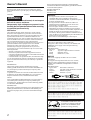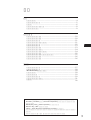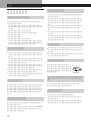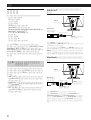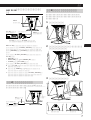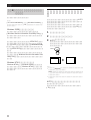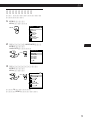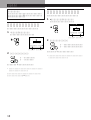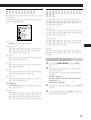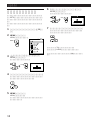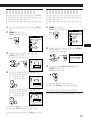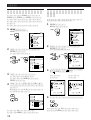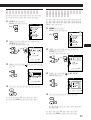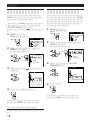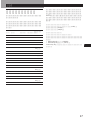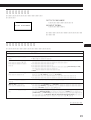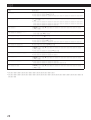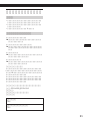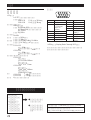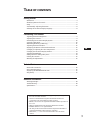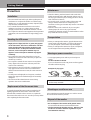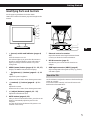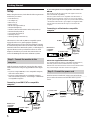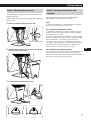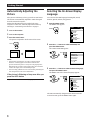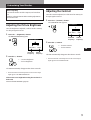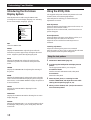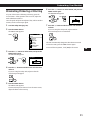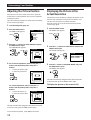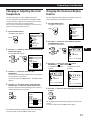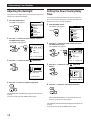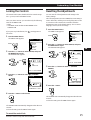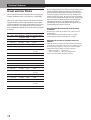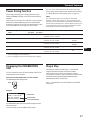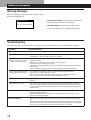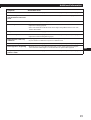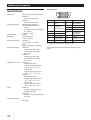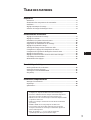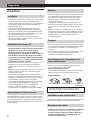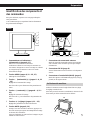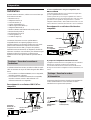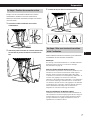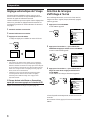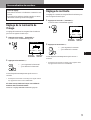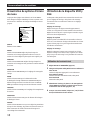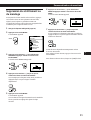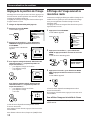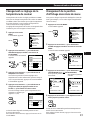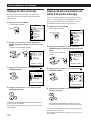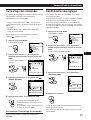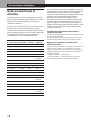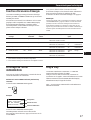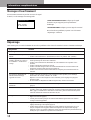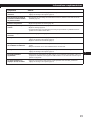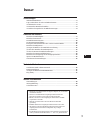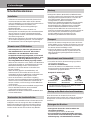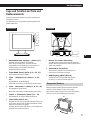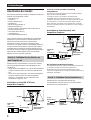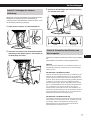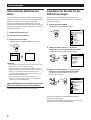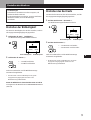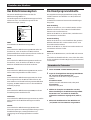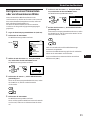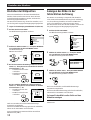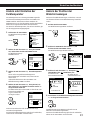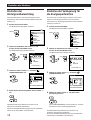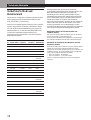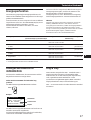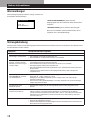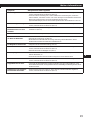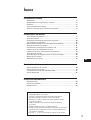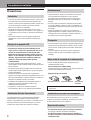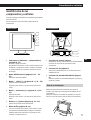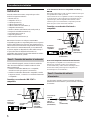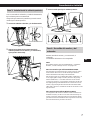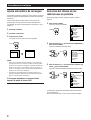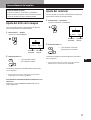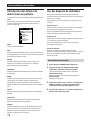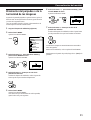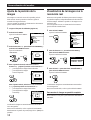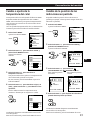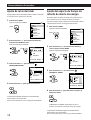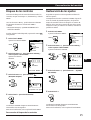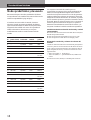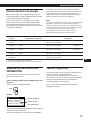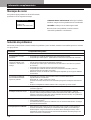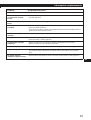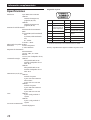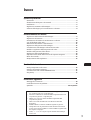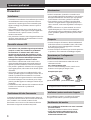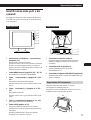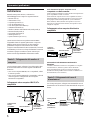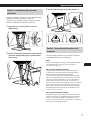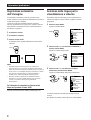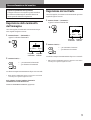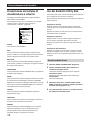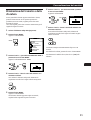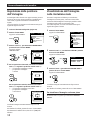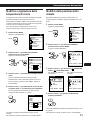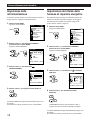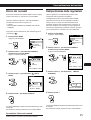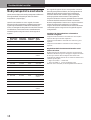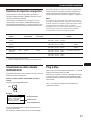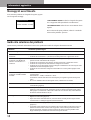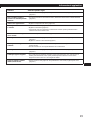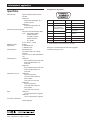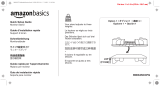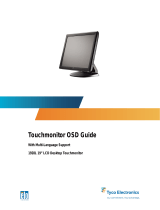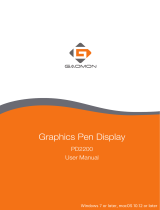La pagina sta caricando ...
La pagina sta caricando ...
La pagina sta caricando ...
La pagina sta caricando ...
La pagina sta caricando ...
La pagina sta caricando ...
La pagina sta caricando ...
La pagina sta caricando ...
La pagina sta caricando ...
La pagina sta caricando ...
La pagina sta caricando ...
La pagina sta caricando ...
La pagina sta caricando ...
La pagina sta caricando ...
La pagina sta caricando ...
La pagina sta caricando ...
La pagina sta caricando ...
La pagina sta caricando ...
La pagina sta caricando ...
La pagina sta caricando ...
La pagina sta caricando ...
La pagina sta caricando ...
La pagina sta caricando ...
La pagina sta caricando ...
La pagina sta caricando ...
La pagina sta caricando ...
La pagina sta caricando ...
La pagina sta caricando ...
La pagina sta caricando ...
La pagina sta caricando ...
La pagina sta caricando ...
La pagina sta caricando ...
La pagina sta caricando ...
La pagina sta caricando ...
La pagina sta caricando ...
La pagina sta caricando ...
La pagina sta caricando ...
La pagina sta caricando ...
La pagina sta caricando ...
La pagina sta caricando ...
La pagina sta caricando ...
La pagina sta caricando ...
La pagina sta caricando ...
La pagina sta caricando ...
La pagina sta caricando ...
La pagina sta caricando ...
La pagina sta caricando ...
La pagina sta caricando ...
La pagina sta caricando ...
La pagina sta caricando ...
La pagina sta caricando ...
La pagina sta caricando ...
La pagina sta caricando ...
La pagina sta caricando ...
La pagina sta caricando ...
La pagina sta caricando ...
La pagina sta caricando ...
La pagina sta caricando ...
La pagina sta caricando ...
La pagina sta caricando ...
La pagina sta caricando ...
La pagina sta caricando ...
La pagina sta caricando ...
La pagina sta caricando ...
La pagina sta caricando ...
La pagina sta caricando ...
La pagina sta caricando ...
La pagina sta caricando ...
La pagina sta caricando ...
La pagina sta caricando ...
La pagina sta caricando ...
La pagina sta caricando ...
La pagina sta caricando ...
La pagina sta caricando ...
La pagina sta caricando ...
La pagina sta caricando ...
La pagina sta caricando ...
La pagina sta caricando ...
La pagina sta caricando ...
La pagina sta caricando ...
La pagina sta caricando ...
La pagina sta caricando ...
La pagina sta caricando ...
La pagina sta caricando ...
La pagina sta caricando ...
La pagina sta caricando ...
La pagina sta caricando ...
La pagina sta caricando ...
La pagina sta caricando ...
La pagina sta caricando ...
La pagina sta caricando ...
La pagina sta caricando ...
La pagina sta caricando ...
La pagina sta caricando ...

3
EN
F
D
ES
I
Operazioni preliminari
Precauzioni ........................................................................................................................... 4
Identificazione delle parti e dei comandi ......................................................................... 5
Installazione.......................................................................................................................... 6
Regolazione automatica dell’immagine ........................................................................... 8
Selezione della lingua per la visualizzazione a schermo ............................................... 8
Personalizzazione del monitor
Regolazione della luminosità dell’immagine .................................................................. 9
Regolazione del contrasto................................................................................................... 9
Presentazione del sistema di visualizzazione a schermo............................................. 10
Uso del dischetto Utility Disk .......................................................................................... 10
Eliminazione del tremolio e della sfocatura .................................................................. 11
Regolazione della posizione dell’immagine .................................................................. 12
Visualizzazione dell’immagine nella risoluzione reale................................................ 12
Modifica o regolazione della temperatura di colore .................................................... 13
Modifica della posizione della videata ........................................................................... 13
Regolazione della retroilluminazione............................................................................. 14
Impostazione del ritardo della funzione di risparmio energetico.............................. 14
Blocco dei comandi............................................................................................................ 15
Reimpostazione delle regolazioni ................................................................................... 15
Caratteristiche tecniche
Modi preimpostati e modi utente.................................................................................... 16
Funzione di risparmio energetico ................................................................................... 17
Visualizzazione della videata INFORMATION ........................................................... 17
Plug & Play ......................................................................................................................... 17
Informazioni aggiuntive
Messaggi di avvertimento ................................................................................................ 18
Guida alla soluzione dei problemi .................................................................................. 18
Specifiche ..................................................................................................... retrocopertina
INDICE
• Macintosh è un marchio di fabbrica su licenza di Apple Computer,
Inc., registrato negli U.S.A. e negli altri paesi.
• Windows
®
e MS-DOS sono marchi di fabbrica registrati di Microsoft
Corporation negli U.S.A. e negli altri paesi.
• IBM PC/AT e VGA sono marchi di fabbrica registrati di IBM
Corporation negli U.S.A.
• VESA è un marchio di fabbrica di Video Electronics Standard
Association.
• ENERGY STAR è un marchio di fabbrica registrato negli U.S.A.
• Tutti gli altri nomi dei prodotti menzionati all’interno del manuale
possono essere marchi di fabbrica o marchi di fabbrica registrati delle
loro rispettive compagnie.
• Inoltre, “™” e “®” non vengono in questo manuale menzionati per
ciascun caso.

4
Operazioni preliminari
Operazioni preliminari
Manutenzione
• Pulire il rivestimento, il pannello e i comandi con un
panno morbido leggermente inumidito con una soluzione
detergente delicata. Non usare alcun tipo di spugnette o
polveri abrasive né solventi, quali alcool o benzina.
• Non strofinare, toccare o picchiare la superficie dello
schermo con oggetti abrasivi o appuntiti quali penne a
sfera o cacciaviti, onde evitare di graffiare il cinescopio a
colori.
• Pulire lo schermo con un panno morbido. Se si usa un
liquido detergente per i vetri, non usare detergenti
che contengano soluzioni antistatiche o additivi simili, in
quanto potrebbero graffiare la pellicola protettiva dello
schermo.
Trasporto
• Durante il trasporto del monitor, afferrare saldamente il
fondo dello schermo con entrambe le mani, onde evitare
di far cadere il monitor danneggiandolo o arrecando
danni alla propria persona.
• Durante il trasporto del monitor per eventuali riparazioni
o spedizioni, usare i materiali di imballaggio originali.
Avvertenza per il collegamento
dell’alimentazione
• Usare un cavo di alimentazione adatto alla rete di
alimentazione locale.
Per i clienti nel Regno Unito
Se si usa il monitor nel Regno Unito, usare il cavo in
dotazione con la spina per il Regno Unito.
Esempi di tipi di spina
La presa deve essere installata vicino
all’apparecchiatura e facilmente accessibile.
Installazione a parete o su un braccio di supporto
Per l’installazione a parete o su un braccio di supporto,
rivolgersi esclusivamente a personale specializzato.
Smaltimento del monitor
• Per lo smaltimento del monitor non usare i cassonetti
per rifiuti ordinari.
Non gettare il monitor insieme ai rifiuti domestici.
• Il tubo fluorescente contiene mercurio. Per lo
smaltimento del monitor attenersi alle norme
dell’autorità sanitaria locale.
Precauzioni
Installazione
• Consentire una circolazione d’aria sufficiente per evitare il
surriscaldamento interno. Non posizionare il monitor
sopra tessuti o coperte oppure vicino a materiali, quali
tappeti o tendaggi, che potrebbero ostruire le prese di
ventilazione.
• Non installare il monitor vicino a fonti di calore, quali
radiatori o condotti d’aria oppure in luoghi soggetti alla
luce diretta del sole, a polvere eccessiva, a scosse o
vibrazioni meccaniche.
• Non posizionare il monitor vicino ad apparecchiature che
generano campi magnetici, quali trasformatori o linee di
alimentazione ad alta tensione.
Cura dello schermo LCD
• Sullo schermo LCD potrebbero apparire punti luminosi
(rossi, blu o verdi). Non si tratta di un problema di
funzionamento. Lo schermo LCD è stato creato
secondo una tecnologia di alta precisione e più del
99,99% degli elementi dell’immagine rimane intatto.
Tuttavia, alcuni elementi dell’immagine potrebbero
non apparire o apparire in maniera costante.
• Non lasciare lo schermo LCD rivolto verso il sole in
quanto potrebbe danneggiarsi. Fare quindi attenzione
quando si posiziona il monitor vicino ad una finestra.
• Non premere o graffiare lo schermo LCD e non poggiarvi
sopra oggetti pesanti, onde evitare che lo schermo perda
uniformità.
• Se il monitor viene usato in un ambiente freddo, sullo
schermo potrebbe apparire un’immagine residua. Non si
tratta di un problema di funzionamento e lo schermo
tornerà normale non appena il monitor si sarà riscaldato.
• Se un fermo immagine viene visualizzato per un lungo
periodo, potrebbe apparire un’immagine residua che poi
scomparirà.
• Il riscaldamento dello schermo e del rivestimento durante
l’utilizzo non è sintomo di un problema di
funzionamento.
Sostituzione del tubo fluorescente
L’apparato di illuminazione di questo monitor dispone di
uno speciale tubo fluorescente. Se lo schermo LCD diventa
scuro, instabile o non si accende, sostituire il tubo
fluorescente con uno nuovo. Per la sostituzione del tubo
fluorescente rivolgersi al rivenditore Sony locale.
per CA da 100 a 120 V per CA da 200 a 240 V
solo per CA
a 240 V

5
Operazioni preliminari
EN
F
D
ES
I
1
2
3
4
5
6
7
8
9
30°
Lato posteriore
7 Connettore controllo esterno
Immette il segnale di controllo esterno di formato
RS-232. Per maggiori informazioni rivolgersi al
rivenditore.
8 Connettore DC IN (pagina 6)
Fornisce l’alimentazione CC al monitor
dall’alimentatore CA.
9 Connettore ingresso RGB (HD15) (pagina 6)
Immette segnali SYNC e segnali video RGB (0,714 Vp-p,
positivo) analogici.
Regolazione dell’inclinazione
Regolare l’inclinazione del monitor in verticale
sull’angolazione desiderata entro 30°.
Per girare il monitor verticalmente, tenerlo sul fondo con
entrambe le mani come illustrato qui sotto.
Identificazione delle parti e dei
comandi
Per maggiori informazioni vedere le pagine fra parentesi.
Il modello CPD-L150 viene utilizzato in questo manuale a
scopo illustrativo.
Lato anteriore
1 Interruttore e indicatore u (accensione)
(pagine 8, 17)
Per accendere e spegnere il monitor.
Quando il monitor viene acceso l’indicatore si illumina
in verde, mentre lampeggia in verde e in arancione
oppure si illumina in arancione quando il monitor è nel
modo di risparmio energetico.
2 Tasto MENU (menu) (pagine 8, 11 – 15, 17)
Per visualizzare a schermo la videata MENU.
3 Tasto ‹ (luminosità) (ø ) (pagine 8 – 9, 11 –
15)
Per regolare la luminosità dell’immagine.
Funziona come il tasto ø per la selezione delle voci di
menu.
4 Tasto > (contrasto) (‡ ) (pagine 8 – 9, 11 –
15)
Per regolare il contrasto.
Funziona come il tasto ‡ per la selezione delle voci di
menu.
5 Tasti +/– (regolazione) (pagine 9, 11 – 15)
Per regolare le voci di menu selezionate.
6 Tasto AUTO (pagine 8, 11)
Dopo aver collegato questo monitor al computer,
premere il tasto AUTO per regolare automaticamente
l’immagine.
È inoltre possibile premere questo tasto quando
l’immagine non è centrata o è sfocata.

6
Operazioni preliminari
a HD15
Computer IBM
PC/AT o
compatibile
Cavo del segnale
video HD15
(in dotazione)
Se il sistema del proprio computer non è
compatibile con DDC1 e DDC2B
Questo monitor usa il piedino N. 9 nel connettore del segnale video
per la compatibilità con DDC1 e DDC2B.
Alcuni sistemi di computer che non sono compatibili con DDC1 o
DDC2B potrebbero non accettare il piedino N. 9. Se non si è sicuri
che il proprio sistema accetti il piedino N. 9, usare l’adattatore
HD15 (femmina) - HD15 (maschio senza piedino N. 9) (non in
dotazione). Accertarsi che il lato maschio (senza piedino N. 9) sia
collegato al computer.
Collegamento ad un computer Macintosh o
compatibile
Informazioni sull’adattatore Macintosh in
dotazione
L’adattatore Macintosh in dotazione è compatibile con i computer
serie Macintosh LC, Performa, Quadra e Power Macintosh.
Per la serie Macintosh II e per alcune versioni precedenti dei
modelli Power Book potrebbe essere necessario un adattatore con
microinterruttori (non in dotazione).
Punto 2: Collegamento del cavo di
alimentazione
Con il computer spento, collegare una estremità del cavo di
alimentazione CC al monitor e l’altra estremità ad una presa
di rete.
all’uscita monitor
Installazione
Prima di usare questo monitor, verificare che
nell’imballaggio siano compresi i seguenti elementi:
• Monitor LCD (1)
• Alimentatore CA (1)
• Coperchio posteriore (1)
• Cavo di alimentazione (1)
• Cavo del segnale video HD15 (1)
• Adattatore Macintosh (1)
• Windows Monitor Information Disk/Utility Disk (1)
• Macintosh Utility Disk (1)
• TCO’95 Eco-document (1)
• Scheda garanzia (1)
• Queste istruzioni per l’uso (1)
Questo monitor funziona con qualsiasi sistema IBM o
compatibile dotato di capacità grafica VGA o superiore.
Sebbene questo monitor funzioni con altri sistemi di
piattaforme a frequenze orizzontali tra 30 e 70 kHz,
compresi i sistemi Macintosh e Power Macintosh, occorrerà
un adattatore per il cavo. Per il tipo di adattatore necessario
consultare il proprio rivenditore. Questo monitor può
inoltre ricevere segnali RGB dei sistemi PAL e NTSC.
Punto 1: Collegamento del monitor al
computer
Con il computer spento, collegare il cavo del segnale video
al monitor utilizzando il cavo del segnale video HD15 in
dotazione.
• Se si usa un computer IBM PC/AT o compatibile, vedere
la sezione qui sotto.
• Se si usa un computer Macintosh o compatibile, vedere la
sezione seguente “Collegamento ad un computer
Macintosh o compatibile”.
Collegamento ad un computer IBM PC/AT o
compatibile
Adattatore Macintosh
(in dotazione)
Computer
Macintosh o
compatibile
Cavo del segnale
video HD15
(in dotazione)
a HD15
all’uscita monitor
ad una presa di
rete
Cavo di
alimentazione
(in dotazione)
Alimentatore CA
(in dotazione)
a DC IN

7
Operazioni preliminari
EN
F
D
ES
I
3 Girare la vite per fissare il coperchio posteriore.
Punto 4: Accensione del monitor e del
computer
Accendere prima il monitor e poi accendere il computer.
L’installazione del monitor è completata.
Nota
Se sullo schermo appare il messaggio “OUT OF SCAN RANGE” o
“NO INPUT SIGNAL”, vedere la sezione “Messaggi di
avvertimento” a pagina 18.
Per gli utenti di Windows 95/98
Per potenziare al massimo il monitor, installare sul proprio
computer il nuovo file di informazioni sul modello dal disco
Windows Monitor Information Disk/Utility Disk.
Questo monitor è conforme allo standard Plug & Play “VESA
DDC”. Se la scheda grafica/PC è conforme a DDC, selezionare
“Plug & Play Monitor (VESA DDC)” o il nome del modello di
questo monitor come tipo de monitor dal “Control Panel” di
Windows 95/98. Alcune schede grafiche/PC non sono conformi a
DDC. Se la scheda grafica/PC ha difficoltà a comunicare con
questo monitor, caricare il disco Windows Monitor Information
Disk/Utility Disk e selezionare il nome del modello di questo
monitor come tipo di monitor.
Per gli utenti di Windows NT4.0
L’impostazione del monitor in Windows NT4.0 è differente da
Windows 95/98 e non occorre effettuare la selezione del tipo di
monitor. Per informazioni dettagliate sulla regolazione della
risoluzione, frequenza di refresh e numero di colore, consultare le
istruzioni per l’uso di Windows NT4.0.
Sbloccato
Bloccato
Punto 3: Installazione del coperchio
posteriore
Dopo aver collegato il computer e il cavo di alimentazione,
installare il coperchio posteriore in dotazione.
Accertarsi che lo schermo rimanga in posizione verticale
durante l’installazione del coperchio posteriore.
1 Agganciare il cavo del computer e il cavo di
alimentazione.
2 Inserire le linguette situate all’interno del coperchio
posteriore negli appositi agganci e quindi premere
verso il basso.

8
Operazioni preliminari
Regolazione automatica
dell’immagine
Se l’immagine è tremolante o sfocata, premere il tasto
AUTO. Il monitor viene regolato automaticamente in base al
segnale del computer collegato.
Con alcuni computer potrebbero rendersi necessarie
ulteriori regolazioni fini. In questo caso, regolare il monitor
manualmente consultando la sezione “Personalizzazione
del monitor” a pagina 9.
1 Accendere il monitor.
2 Accendere il computer.
3 Premere il tasto AUTO.
L’immagine viene regolata adattandosi al centro dello
schermo.
Note
• È possibile utilizzare questa funzione con computer che
eseguono Windows o un software di interfaccia grafica utente
simile che consenta un’immagine a schermo pieno. Se il colore di
sfondo è scuro o se l’immagine immessa non riempie lo schermo
fino ai bordi (come ad esempio un prompt di MS-DOS) è
possibile che si verifichino problemi di funzionamento.
• Durante l’esecuzione della funzione di dimensionamento
automatico, lo schermo potrebbe apparire vuoto per alcuni
secondi, non si tratta comunque di un problema di
funzionamento.
Se l’immagine è tremolante o sfocata anche
dopo aver premuto il tasto AUTO
Regolare manualmente REG. PIXEL e FASE (pagina 11).
AUTO
MENU
MENU
EXIT
PHASE
PITCH
CENTER
ZOOM
COLOR
LANGUAGE
OPTION
MENU
OK
MENU
LANGUAGE
ENGLISH
FRANÇAIS
DEUTSCH
ESPAÑOL
ITALIANO
œ{Œ
MENU
Selezione della lingua per la
visualizzazione a schermo
È possibile selezionare la lingua per la visualizzazione a
schermo fra inglese, francese, tedesco, spagnolo, italiano e
giapponese.
1 Premere il tasto MENU.
Appare la videata MENU
2 Premere i tasti ø /‡ per selezionare LANGUAGE e
premere il tasto MENU.
Appare la videata LANGUAGE.
3 Premere i tasti ø /‡ per selezionare la lingua
desiderata e premere il tasto MENU.
Appare la videata MENU della lingua selezionata.
La videata scompare automaticamente dopo circa 30
secondi.
Per chiudere la videata, premere di nuovo il tasto MENU.
MENU
USCITA
FASE
REG. PIXEL
CENTRATURA
ZOOM
COLORE
LANGUAGE
OPZIONI
MENU
OK

9
Personalizzazione del monitor
EN
F
D
ES
I
Personalizzazione del monitor
Regolazione del contrasto
Una volta regolato, il contrasto verrà memorizzato per tutti i
segnali di ingresso ricevuti.
1 Premere il tasto > (contrasto) ‡ .
Appare la videata CONTRASTO.
2 Premere i tasti +/–.
+ . . . per aumentare il contrasto
– . . . per diminuire il contrasto
La videata scompare automaticamente dopo circa 3 secondi.
* Nella videata CONTRASTO appaiono le frequenze orizzontale e
verticale per il segnale di ingresso ricevuto.
Operazioni preliminari alla regolazione
Collegare il monitor e il computer e quindi accenderli.
Per ottenere risultati migliori, attendere almeno 30
minuti prima di effettuare le regolazioni.
Regolazione della luminosità
dell’immagine
Una volta regolata, la luminosità verrà memorizzata per
tutti i segnali di ingresso ricevuti.
1 Premere il tasto ‹ (luminosità) ø .
Appare la videata LUMINOSITA.
2 Premere i tasti +/–.
+ . . . per aumentare la luminosità
– . . . per diminuire la luminosità
La videata scompare automaticamente dopo circa 3 secondi.
* Nella videata LUMINOSITA appaiono le frequenze orizzontale
e verticale per il segnale di ingresso ricevuto.
Se lo schermo è troppo luminoso durante la
visualizzazione in una stanza buia
Diminuire la RETROILLUMINAZ. (pagina 14).
Frequenza
orizzontale*
Frequenza
verticale*
Frequenza
orizzontale*
Frequenza
verticale*
LUMINOSITA
26
48. 4kHz / 60Hz
CONTRASTO
26
48. 4kHz / 60Hz

10
Personalizzazione del monitor
Presentazione del sistema di
visualizzazione a schermo
La maggior parte delle regolazioni vengono effettuate
utilizzando la videata MENU.
Per modificare la lingua per la visualizzazione a schermo,
vedere la sezione “Selezione della lingua per la
visualizzazione a schermo” (pagina 8).
USCITA
Viene chiusa la videata MENU.
FASE
Viene visualizzata la videata FASE per regolare la fase
quando i caratteri o le immagini appaiono sfocati sull’intero
schermo. Regolare la fase dopo aver regolato il pixel.
REG. PIXEL
Viene visualizzata la videata REG. PIXEL per regolare il
pixel quando i caratteri o le immagini non appaiono nitidi in
alcune parti dello schermo.
CENTRATURA
Viene visualizzata la videata CENTRATURA per regolare la
centratura dell’immagine.
ZOOM
Viene visualizzata la videata ZOOM per selezionare il modo
di visualizzazione dell’immagine. Selezionare DIMENS.
ESTESA per visualizzare l’immagine utilizzando lo schermo
intero oppure selezionare DIMENS. REAL per visualizzare
l’immagine nella sua risoluzione reale.
COLORE
Viene visualizzata la videata COLORE per regolare la
temperatura di colore.
LANGUAGE
Viene visualizzata la videata LANGUAGE per selezionare
la lingua per la visualizzazione a schermo.
OPZIONI
Viene visualizzata la videata OPZIONI in cui è possibile
regolare le impostazioni per la retroilluminazione, la
posizione della videata, il ritardo della funzione di
risparmio energetico e il blocco dei comandi.
Uso del dischetto Utility Disk
Il dischetto Utility Disk contiene modelli di test da utilizzare
per le regolazioni di pixel, fase e centratura.
Questi modelli di test serviranno a confermare la correttezza
delle regolazioni.
Regolazione del pixel
Regolare il pixel se sullo schermo appaiono delle righe
verticali oppure se una parte dello schermo è tremolante o
sfocata.
Regolare lo schermo in modo che le linee verticali marcate
del modello di test scompaiano.
Regolazione della fase
Regolare la fase se l’intero schermo appare tremolante o
sfocato oppure se appaiono delle righe orizzontali.
Regolare lo schermo fino a ridurre le righe orizzontali al
minimo.
Regolazione della centratura
Regolare la centratura se l’immagine non appare centrata.
Spostare l’immagine in alto, in basso, a sinistra o a destra
finché la cornice rossa sul perimetro del modello di test non
scompare.
Uso del modello di test
1 Impostare ZOOM su DIMENS. REAL (pagina 12).
2 Caricare il dischetto Utility Disk in dotazione e
visualizzare il modello di test.
Utilizzare il dischetto appropriato per il computer.
Per Windows 95/98
Windows Monitor Information Disk/Utility Disk
Per Macintosh
Macintosh Utility Disk
3 Selezionare pixel, fase o centratura dalla videata
MENU sul monitor e regolare lo schermo guardando
il modello di test (pagine 11, 12).
4 Una volta terminato, fare clic su [END] sullo schermo
per disattivare il modello di test.
MENU
USCITA
FASE
REG. PIXEL
CENTRATURA
ZOOM
COLORE
LANGUAGE
OPZIONI
MENU
OK

11
Personalizzazione del monitor
EN
F
D
ES
I
MENU
MENU
6 Premere i tasti ø /‡ per selezionare FASE e premere
di nuovo il tasto MENU.
Appare la videata FASE.
7 Premere i tasti +/– finché i colori dello schermo non
diventano uniformi.
Se si utilizza il dischetto Utility Disk, effettuare la
regolazione in modo che le righe orizzontali vengano
ridotte al minimo.
La videata scompare automaticamente dopo circa 30
secondi.
Per chiudere la videata, premere di nuovo il tasto MENU.
Per disattivare il modello di test, fare clic su [END] sullo
schermo.
MENU
Eliminazione del tremolio e della
sfocatura
Se una parte dello schermo appare tremolante o sfocata,
premere il tasto AUTO. Se con questa operazione il
problema non viene risolto, regolare pixel e fase come
descritto di seguito.
Una volta regolati, pixel e fase verranno memorizzati per il
segnale di ingresso corrente.
1 Caricare il dischetto Utility Disk (pagina 10).
2 Premere il tasto MENU.
Appare la videata MENU.
3 Premere i tasti ø /‡ per selezionare REGOLAZ. PIXEL e
premere di nuovo il tasto MENU.
Appare la videata REGOLAZ. PIXEL.
4 Premere i tasti +/– finché i colori dello schermo non
diventano uniformi.
Se si utilizza il dischetto Utility Disk, effettuare la
regolazione in modo che le righe verticali scompaiano.
5 Premere il tasto MENU.
Appare la videata MENU.
Se sull’intero schermo appaiono righe orizzontali,
regolare la fase seguendo il punto successivo.
REGOLAZ. PIXEL
1328
FASE
26
MENU
USCITA
FASE
REG. PIXEL
CENTRATURA
ZOOM
COLORE
LANGUAGE
OPZIONI
MENU
OK

12
Personalizzazione del monitor
Visualizzazione dell’immagine
nella risoluzione reale
Il monitor è impostato in fabbrica per visualizzare
l’immagine a schermo pieno, senza tener conto della
risoluzione dell’immagine. È comunque possibile vedere
l’immagine anche nella sua risoluzione reale.
Una volta impostato, lo zoom verrà memorizzato per il
segnale di ingresso corrente.
1 Premere il tasto MENU.
Appare la videata MENU.
2 Premere i tasti ø /‡ per selezionare ZOOM e premere
di nuovo il tasto MENU.
Appare la videata ZOOM.
3 Premere il tasto ‡ per selezionare DIMENS. REAL e
premere di nuovo il tasto MENU.
Appare la videata MENU.
La videata scompare automaticamente dopo circa 30
secondi.
Per chiudere la videata, premere di nuovo il tasto MENU.
Per visualizzare l’immagine a schermo pieno
Premere il tasto ø al punto 3 per selezionare DIMENS.
ESTESA.
Regolazione della posizione
dell’immagine
Se l’immagine sullo schermo non appare centrata, premere
il tasto AUTO. Se con questa operazione il problema non
viene risolto, regolare la centratura come descritto di
seguito.
Una volta regolata, la centratura verrà memorizzata per il
segnale di ingresso corrente.
1 Caricare il dischetto Utility Disk (pagina 10).
2 Premere il tasto MENU.
Appare la videata MENU.
3 Premere i tasti ø /‡ per selezionare CENTRATURA e
premere di nuovo il tasto MENU.
Appare la videata
CENTRATURA.
4 Per la regolazione orizzontale, selezionare H usando i
tasti ø /‡ e regolare la posizione usando i tasti +/–.
+ . . . per spostare l’immagine a destra
– . . . per spostare l’immagine
a sinistra
Per la regolazione verticale, selezionare V usando i
tasti ø /‡ e regolare la posizione usando i tasti +/–.
+ . . . per spostare l’immagine verso l’alto
– . . . per spostare l’immagine
verso il basso
La videata scompare automaticamente dopo circa 30
secondi.
Per chiudere la videata, premere di nuovo il tasto MENU.
Per disattivare il modello di test, fare clic su [END] sullo
schermo.
MENU
MENU
MENU
MENU
CENTRATURA
H
V
26
CENTRATURA
H
V
26
CENTRATURA
H
V
26
MENU
USCITA
FASE
REG. PIXEL
CENTRATURA
ZOOM
MENU
OK
MENU
USCITA
FASE
REG. PIXEL
CENTRATURA
ZOOM
COLORE
LANGUAGE
OPZIONI
MENU
OK
ZOOM
DIMENS. ESTESA
DIMENS. REAL

13
Personalizzazione del monitor
EN
F
D
ES
I
Modifica o regolazione della
temperatura di colore
La temperatura di colore è impostata in fabbrica su 9300K.
È possibile modificare la temperatura di colore
impostandola su 6500K o 5000K. Usare questa funzione per
regolare la temperatura di colore in modo che corrisponda
ai colori reali di un’immagine stampata.
Una volta regolata, la temperatura di colore verrà
memorizzata per tutti i segnali di ingresso ricevuti.
1 Premere il tasto MENU.
Appare la videata MENU.
2 Premere i tasti ø /‡ per selezionare COLORE e
premere di nuovo il tasto MENU.
Appare la videata COLORE.
3 Premere i tasti ø /‡ per selezionare la temperatura di
colore.
Se occorre effettuare ulteriori regolazioni della
temperatura di colore selezionata, passare al punto 4.
In caso contrario, premere il tasto MENU. Appare la
videata MENU.
4 Premere i tasti ø /‡ per selezionare R (rosso) o B (blu)
e premere i tasti +/– per ottenere il colore desiderato.
Il colore cambia con l’aumentare o il diminuire dei
componenti R o B rispetto a V (verde).
La videata scompare automaticamente dopo circa 30
secondi.
Per chiudere la videata, premere di nuovo il tasto MENU.
MENU
MENU
Modifica della posizione della
videata
È possibile modificare la posizione della videata, ad
esempio quando si desidera regolare l’immagine che vi sta
dietro.
1 Premere il tasto MENU.
Appare la videata MENU.
2 Premere i tasti ø /‡ per selezionare OPZIONI e
premere di nuovo il tasto MENU.
Appare la videata OPZIONI.
3 Premere i tasti ø /‡ per selezionare (POSIZ MENU
ORIZ) o
(POSIZ MENU VERT).
Per regolare la posizione
orizzontale
4 Premere i tasti +/– per spostare le videata sulla
posizione desiderata.
La videata OPZIONI scompare automaticamente dopo circa
30 secondi.
Per chiudere la videata, premere di nuovo il tasto MENU.
MENU
MENU
Per regolare la posizione
verticale
OPZIONI
: 1M
: SBLOC
POSIZ MENU ORIZ
MENU
USCITA
FASE
REG. PIXEL
CENTRATURA
ZOOM
COLORE
LANGUAGE
OPZIONI
MENU
OK
COLORE
9300K
6500K
5000K
MODALITA' UTENTE
R
V
B
50
50
50
50
50
50
COLORE
9300K
6500K
5000K
MODALITA' UTENTE
R
V
B
MENU
USCITA
FASE
REG. PIXEL
CENTRATURA
ZOOM
COLORE
LANGUAGE
OPZIONI
MENU
OK
OPZIONI
: 1M
: SBLOC
POSIZ MENU ORIZ
OPZIONI
: 1M
: SBLOC
POSIZ MENU VERT

14
Personalizzazione del monitor
Impostazione del ritardo della
funzione di risparmio energetico
È possibile impostare il tempo per ritardare l’ingresso del
monitor nel modo di risparmio energetico. Per maggiori
informazioni sulle capacità di risparmio energetico di
questo monitor, vedere a pagina 17.
1 Premere il tasto MENU.
Appare la videata MENU.
2 Premere i tasti ø /‡ per selezionare OPZIONI e
premere di nuovo il tasto MENU.
Appare la videata OPZIONI.
3 Premere i tasti ø /‡ per selezionare
ZZ...
(RITARDO
POW SAV).
4 Premere i tasti +/– per selezionare il tempo
desiderato.
Se RITARDO POW SAV viene impostato su NO, il
monitor non entra nel modo di risparmio energetico.
La videata OPZIONI scompare automaticamente dopo circa
30 secondi.
Per chiudere la videata, premere di nuovo il tasto MENU.
Regolazione della
retroilluminazione
Se durante l’uso del monitor in una stanza buia lo schermo è
troppo luminoso, regolare la retroilluminazione.
1 Premere il tasto MENU.
Appare la videata MENU.
2 Premere i tasti ø /‡ per selezionare OPZIONI e
premere di nuovo il tasto MENU.
Appare la videata OPZIONI.
3 Premere i tasti ø /‡ per selezionare
(RETROILLUMINAZ).
4 Premere i tasti +/– per regolare il livello della luce.
La videata OPZIONI scompare automaticamente dopo circa
30 secondi.
Per chiudere la videata, premere di nuovo il tasto MENU.
MENU
MENU
MENU
MENU
OPZIONI
60MIN
1MIN
5SEC
NO
RITARDO POW SAV
MENU
USCITA
FASE
REG. PIXEL
CENTRATURA
ZOOM
COLORE
LANGUAGE
OPZIONI
MENU
OK
MENU
USCITA
FASE
REG. PIXEL
CENTRATURA
ZOOM
COLORE
LANGUAGE
OPZIONI
MENU
OK
OPZIONI
: 1M
: SBLOC
POSIZ MENU ORIZ
OPZIONI
: 1M
: SBLOC
POSIZ MENU ORIZ
OPZIONI
26
: SBLOC
RETROILLUMINAZ.

15
Personalizzazione del monitor
EN
F
D
ES
I
Blocco dei comandi
La funzione di blocco dei comandi disattiva tutti i comandi
eccetto l’interruttore u (accensione) e il tasto MENU.
Quando si seleziona “BLOCC”, nelle videata MENU è
possibile selezionare solo le seguenti voci:
• USCITA
• BLOCC MENU e IMPOSTAZ. ORIGIN nella videata
OPZIONI
Se si preme uno dei tasti bloccati, sullo schermo appare il
contrassegno
.
1 Premere il tasto MENU.
Appare la videata MENU.
2 Premere i tasti ø /‡ per selezionare OPZIONI e
premere di nuovo il tasto MENU.
Appare la videata OPZIONI.
3 Premere i tasti ø /‡ per selezionare (BLOCC
MENU).
4 Premere il tasto – per selezionare BLOCC.
La videata OPZIONI scompare automaticamente dopo circa
30 secondi.
Per chiudere la videata, premere di nuovo il tasto MENU.
Per annullare il blocco dei comandi
Premere il tasto + al punto 4 per selezionare SBLOC.
Reimpostazione delle regolazioni
Tutte le regolazioni e le impostazioni possono essere
reimpostate sulle impostazioni di fabbrica.
La temperatura di colore viene reimpostata su 9300K,
l’impostazione di zoom viene reimpostata sul modo a
schermo pieno e il tempo di ritardo della funzione di
risparmio energetico viene reimpostato su un minuto. Il
blocco dei comandi viene annullato. Le altre regolazioni
ritornano alle impostazioni predefinite. Tuttavia, la lingua
per la visualizzazione a schermo non viene modificata.
1 Premere il tasto MENU.
Appare la videata MENU.
2 Premere i tasti ø /‡ per selezionare OPZIONI e
premere di nuovo il tasto MENU.
Appare la videata OPZIONI.
3 Premere i tasti ø /‡ per selezionare ? (IMPOST.
ORIGINALI).
4 Premere il tasto +.
La videata OPZIONI scompare automaticamente dopo circa
30 secondi.
Per chiudere la videata, premere di nuovo il tasto MENU.
MENU
MENU
MENU
MENU
OPZIONI
SBLOC
BLOCC
BLOCC MENU
MENU
USCITA
FASE
REG. PIXEL
CENTRATURA
ZOOM
MENU
OK
MENU
USCITA
FASE
REG. PIXEL
CENTRATURA
ZOOM
MENU
OK
OPZIONI
: 1M
: SBLOC
POSIZ MENU ORIZ
OPZIONI
: 1M
: SBLOC
POSIZ MENU ORIZ
OPZIONI
: 1M
SI
IMPOST. ORIGINALI

16
Caratteristiche tecniche
Frequenza
orizzontale
15.625 kHz
15.75 kHz
31.5 kHz
31.5 kHz
31.5 kHz
35.0 kHz
37.5 kHz
43.3 kHz
31.5 kHz
37.9 kHz
37.9 kHz
46.9 kHz
53.7 kHz
49.7 kHz
48.4 kHz
56.5 kHz
60.0 kHz
60.2 kHz
68.7 kHz
Risoluzione
(punti × linee)
—
—
640 × 350
640 × 400
640 × 480
640 × 480
640 × 480
640 × 480
720 × 400
720 × 400
800 × 600
800 × 600
800 × 600
832 × 624
1024 × 768
1024 × 768
1024 × 768
1024 × 768
1024 × 768
Frequenza
verticale
50 Hz
60 Hz
70 Hz
70 Hz
60 Hz
67 Hz
75 Hz
85 Hz
70 Hz
85 Hz
60 Hz
75 Hz
85 Hz
75 Hz
60 Hz
70 Hz
75 Hz
75 Hz
85 Hz
Modo
grafica
625I
525I
MCGA
NEC PC-98
VGA-G
Macintosh 13"
a colori
EVGA
VESA
VGA-Text
VESA
SVGA
ESVGA
VESA
Macintosh 16"
a colori
VESA
VESA
EUVGA
Macintosh 19"
a colori
VESA
Caratteristiche tecniche
Per i segnali di ingresso che non corrispondono a nessuno
dei modi preimpostati in fabbrica, la tecnologia Multiscan
digitale di questo monitor esegue tutte le regolazioni
necessarie affinché sullo schermo appaia un’immagine
nitida per qualsiasi sincronizzazione nella gamma di
frequenza del monitor. Tuttavia, potrebbe essere necessaria
la sintonia fine della centratura verticale e orizzontale.
Premere semplicemente il tasto AUTO o regolare il monitor
in base alle istruzioni di regolazione. Le regolazioni
vengono memorizzate automaticamente come modo utente
e richiamate qualora venga ricevuto il segnale di ingresso
corrispondente.
Condizioni di sincronizzazione orizzontale e
verticale consigliate
L’ampiezza di sincronizzazione orizzontale deve essere il 4,8% o
superiore del tempo orizzontale complessivo.
L’ampiezza di cancellazione orizzontale deve essere di 2,5 µsec. o
superiore.
L’ampiezza di cancellazione verticale deve essere di 450 µsec. o
superiore.
Regolazione della risoluzione del monitor e del
numero di colore
Regolare la risoluzione del monitor e il numero di colore facendo
riferimento alle istruzioni per l’uso del proprio computer. Il numero
di colore può variare in base al computer o alla scheda video.
L’impostazione della tavolozza de colori e il numero reale dei colori
è descritto qui di seguito:
• High Color (16 bit) n 65.536 colori
• True Color (24 bit) n circa 16,77 milioni di colori
Nel modo True Color (24 bit), la velocità potrebbe essere inferiore.
Modi preimpostati e modi utente
Questo monitor dispone di modi preimpostati in fabbrica in
base agli standard industriali più diffusi di effettiva
compatibilità “plug and play”.
Quando viene immesso un nuovo segnale, il monitor
seleziona il modo preimpostato in fabbrica appropriato e
regola temporaneamente la calibrazione della fase per
fornire un’immagine di alta qualità al centro dello schermo.
La calibrazione viene memorizzata e immediatamente
richiamata qualora venga ricevuto lo stesso segnale di
ingresso.
N.
1
2
3
4
5
6
7
8
9
10
11
12
13
14
15
16
17
18
19

17
Caratteristiche tecniche
EN
F
D
ES
I
Consumo energetico
CPD-L133 ≤ 30 W* ≤ 42 W**
CPD-L150 ≤ 25 W* ≤ 35 W**
CPD-L133 ≤ 1.5 W* ≤ 4 W**
CPD-L150 ≤ 1.5 W* ≤ 4 W**
CPD-L133 ≤ 1.5 W* ≤ 4 W**
CPD-L150 ≤ 1.5 W* ≤ 4 W**
CPD-L133 ≤ 1.5 W* ≤ 4 W**
CPD-L150 ≤ 1.5 W* ≤ 4 W**
CPD-L133 ≤ 1.5 W* ≤ 4 W**
CPD-L150 ≤ 1.5 W* ≤ 4 W**
Tempo di
recupero
—
Circa 3 sec.
Circa 3 sec.
Circa 10 sec.
—
Indicatore u
Verde
Verde e arancione
alternati
Verde e arancione
alternati
Arancione
Spento
Modo di consumo
energetico
Funzionamento
normale
Attesa
(I modo)
Sospeso
(II modo)
Attivo-spento
(III modo)
Spento
Schermo
attivo
vuoto
vuoto
vuoto
—
È possibile impostare il tempo di ritardo per l’ingresso del
monitor nel modo di risparmio energetico utilizzando la
videata, come descritto nella sezione “Impostazione del
ritardo della funzione di risparmio energetico “ a pagina 14.
Nota
Se nel monitor non viene immesso alcun segnale video, appare il
messaggio “NO SEGNALE INGR” (pagina 18). Trascorso il tempo
di ritardo, la funzione di risparmio energetico fa entrare il monitor
automaticamente nel modo attivo-spento e l’indicatore u
lampeggia in arancione. Quando vengono individuati i segnali di
sincronizzazione orizzontale e verticale, il monitor ripristina
automaticamente il modo di funzionamento normale.
Visualizzazione della videata
INFORMATION
È possibile confermare il nome, il numero di serie e l’anno di
fabbricazione di questo monitor.
Premere e tenere premuto il tasto MENU per cinque
secondi.
Appare la videata INFORMATION.
Esempio
La videata INFORMATION scompare automaticamente
dopo circa 30 secondi.
Per chiudere la videata, premere di nuovo il tasto MENU.
Plug & Play
Questo monitor è conforme agli standard DDC1 e DDC2B
Display Data Channel (DDC) di VESA.
Quando viene collegato un sistema ospite DDC1, il monitor
si sincronizza con V. CLK in base agli standard di VESA e
trasmette gli EDID (Extended Display Identification Data)
alla linea dati.
DDC è un marchio di fabbrica di Video Electronics
Standard Association.
* Consumo energetico del solo monitor
** Consumo energetico del monitor compreso l’alimentatore CA
MENU
Nome del modello
Numero di serie
Anno di fabbricazione
Funzione di risparmio energetico
Questo monitor è conforme alle direttive di risparmio
energetico stabilite da VESA e
ENERGY STAR, così come
alle più severe direttive NUTEK.
Se il monitor viene collegato ad un computer o ad una
scheda grafica video conforme a VESA DPMS (Display
Power Management Signaling), il consumo energetico verrà
automaticamente ridotto in tre fasi come descritto qui sotto.
INFORMATION
MODEL : CPD-L150
SER. NO : 1234567
MANUFACTURED : 1998
Segnale di sincronizza-
zione orizzontale
presente
assente
presente
assente
—
Segnale di sincronizza-
zione verticale
presente
presente
assente
assente
—
1
2
3
4
5

18
Informazioni aggiuntive
• Verificare che il cavo di alimentazione sia collegato correttamente.
• Verificare che l’interruttore u (accensione) sia sulla posizione di “apparecchio acceso”.
• Lo schermo è vuoto quando il monitor è nel modo di risparmio energetico. Provare a
premere un tasto sulla tastiera del computer.
• Verificare che l’interruttore del computer sia sulla posizione di “apparecchio acceso”.
• Verificare che l’impostazione della selezione di ingresso sia corretta.
• Verificare che il cavo del segnale video sia collegato correttamente e che tutte le spine siano
saldamente inserite nelle rispettive prese.
• Verificare che nel connettore di ingresso video HD15 non vi siano piedini piegati o male
inseriti.
• Verificare che la gamma di frequenza video rientri in quella specificata per la
visualizzazione.
Orizzontale: 30 – 70 kHz, Verticale: 50 – 85 Hz
Consultare il manuale delle istruzioni del computer per regolare la gamma di frequenza
video.
• Se si usa un adattatore del cavo del segnale video, verificare che sia corretto.
• Verificare che l’adattatore Macintosh e il cavo del segnale video siano collegati
correttamente (pagina 6).
• Se con questo monitor è stato sostituito un vecchio monitor, ricollegare il vecchio monitor e
effettuare le seguenti operazioni. Installare il Windows Monitor Information Disk/Utility
Disk (pagina 7) e selezionare “CPD-L133 o CPD-L150” tra i monitor Sony nella schermata
di selezione monitor Windows 95/98.
• Regolare la retroilluminazione (pagina 14).
• Regolare la luminosità (pagina 9).
• Dopo l’attivazione dell’alimentazione, occorrono alcuni secondi perché venga avviata la
visualizzazione. L’immagine apparirà momentaneamente.
• Premere il tasto AUTO (pagina 8). Se il problema non viene risolto, regolare pixel e fase
(pagina 11).
• Controllare questo manuale per una conferma che il modo grafica e la frequenza con cui si
desidera far funzionare il monitor siano supportati. Anche se la frequenza rientra nella
gamma appropriata, l’impulso di sincronizzazione di alcuni computer potrebbe essere
troppo ristretto per la corretta sincronizzazione di questo monitor.
Informazioni aggiuntive
“FUORI GAMMA SCANS” indica che il segnale di ingresso
non è supportato dalle specifiche di visualizzazione.
“NO SEGNALE INGR” indica che non viene immesso alcun
segnale.
Per la soluzione di questi problemi, vedere la “Guida alla
soluzione dei problemi” qui sotto.
Messaggi di avvertimento
Se si verificano problemi con il segnale di ingresso, appare
uno dei seguenti messaggi.
INFORMATION
FUORI GAMMA SCANS
Guida alla soluzione dei problemi
Questa sezione permette di individuare la causa di un problema evitando di rivolgersi all’assistenza tecnica.
Sintomo Verificare quanto segue
Nessuna immagine.
Se l’indicatore u non è
illuminato
Se sullo schermo appare il
messaggio “NO SEGNALE
INGR” o se l’indicatore u è
arancione
Se sullo schermo appare il
messaggio “FUORI GAMMA
SCANS”
Se si usa un sistema Macintosh
Se si utilizza Windows 95/98
L’immagine è scura.
L’immagine è confusa.

19
Informazioni aggiuntive
EN
F
D
ES
I
• Premere il tasto AUTO (pagina 8). Se il problema non viene risolto, regolare pixel e fase
(pagina 11).
• Se la funzione di blocco dei comandi è attiva, disattivarla utilizzando la videata OPZIONI
(pagina 15).
• Regolare la temperatura di colore (pagina 13).
• Premere il tasto AUTO (pagina 8).
• Regolare la centratura (pagina 12).
• Alcuni modi video non riempiono lo schermo fino ai bordi. Questo problema tende a
verificarsi con alcune schede video.
• Verificare l’impostazione di ZOOM (pagina 12).
• Premere il tasto AUTO (pagina 8). Se il problema non viene risolto, regolare pixel e fase
(pagina 11).
• Regolare il contrasto e la luminosità (pagina 9).
• Provare a inserire la spina del monitor in una presa CA differente, preferibilmente in un
circuito diverso.
• Provare il monitor su un computer differente in un’altra stanza.
• Premere il tasto AUTO (pagina 8). Se il problema non viene risolto, regolare pixel e fase
(pagina 11).
• Se si verifica questo problema, eliminare l’uso di prolunghe per il cavo video oppure di
cassette per l’interruttore video. Questi problemi possono verificarsi a causa di una
lunghezza eccessiva del cavo o di collegamenti deboli.
• Premere il tasto AUTO (pagina 8). Se il problema non viene risolto, regolare pixel e fase
(pagina 11).
Sintomo Verificare quanto segue
Il colore non è uniforme.
Non è possibile regolare il
monitor con i tasti del pannello
anteriore.
Il bianco non appare bianco.
L’immagine sullo schermo non
è centrata.
La dimensione dell’immagine
non è corretta.
L’immagine è sfocata.
L’immagine salta o appare
oscillante.
L’immagine è tremolante.
L’immagine appare sdoppiata.
Appaiono disturbi ondulati o
ellittici (effetto moiré).

20
Informazioni aggiuntive
Assegnazione dei piedini
* Standard Display Data Channel (DDC) di VESA
Il design e le caratteristiche tecniche sono soggetti a
modifiche senza preavviso.
Specifiche
Pannello LCD Tipo di pannello: matrice attiva
a-Si TFT
CPD-L133
Dimensione immagine: 13,3
pollici (33,8 cm)
CPD-L150
Dimensione immagine: 15
pollici (38 cm)
Formato segnale di ingresso
frequenza di funzionamento RGB:
fr. or.: 15,625 kHz (segnale
interlacciato 625)
15,75 kHz (segnale
interlacciato 525)
30 – 70 kHz
fr. ver.: 50 Hz — 85 Hz
Efficienza pixel 99.99 %
Risoluzione O: 1024 punti max
V: 768 linee max
Alimentazione Funzionamento:
CA da 100 a 240 V, 50 – 60 Hz
Ingresso:
CC 12 V (con uso dell’alimentatore
CA)
Alimentazione CPD-L133
Solo visualizzazione: 30 W max
Incluso l’alimentatore CA:
42 W max
CPD-L150
Solo visualizzazione: 25 W max
Incluso l’alimentatore CA:
35 W max
Dimensioni (l/a/p) CPD-L133
Incluso il supporto:
Circa 373 × 358 × 165 mm
Solo monitor:
Circa 373 × 272 × 71 mm
CPD-L150
Incluso il supporto:
Circa 398 × 366 × 165 mm
Solo monitor:
Circa 398 × 291 × 71 mm
Peso CPD-L133
Circa 4,9 kg incluso il supporto
CPD-L150
Circa 5,3 kg incluso il supporto
Accessori in dotazione
Vedere pagina 6.
5 4 3 2
1
678910
1112131415
N. piedino
1
2
3
4
5
6
7
N. piedino
8
9
10
11
12
13
14
15
Segnale
Rosso
Verde
(sincronizzazione
composita su verde)
Blu
ID (terra)
Terra DDC*
Terra rosso
Terra verde
Segnale
Terra blu
DDC + 5V*
Terra
ID (terra)
Dati bidirezionali
(SDA)*
Sinc orizzontale
Sinc verticale
Orologio dati (SCL)*
Sony Corporation Printed in Taiwan
-
 1
1
-
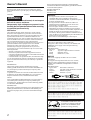 2
2
-
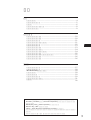 3
3
-
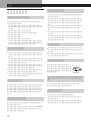 4
4
-
 5
5
-
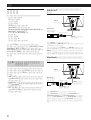 6
6
-
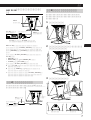 7
7
-
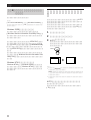 8
8
-
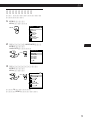 9
9
-
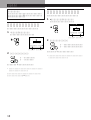 10
10
-
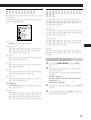 11
11
-
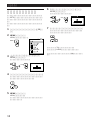 12
12
-
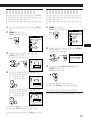 13
13
-
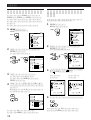 14
14
-
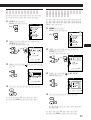 15
15
-
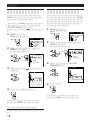 16
16
-
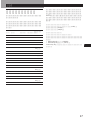 17
17
-
 18
18
-
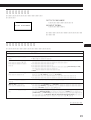 19
19
-
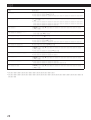 20
20
-
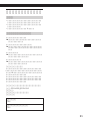 21
21
-
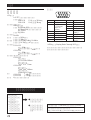 22
22
-
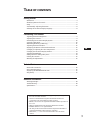 23
23
-
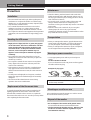 24
24
-
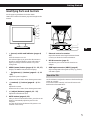 25
25
-
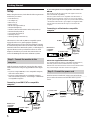 26
26
-
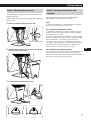 27
27
-
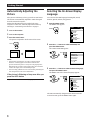 28
28
-
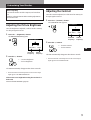 29
29
-
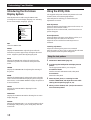 30
30
-
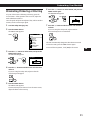 31
31
-
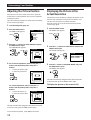 32
32
-
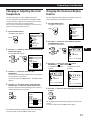 33
33
-
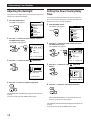 34
34
-
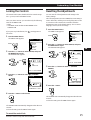 35
35
-
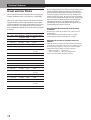 36
36
-
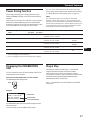 37
37
-
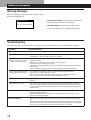 38
38
-
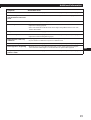 39
39
-
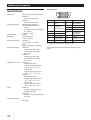 40
40
-
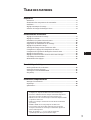 41
41
-
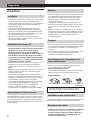 42
42
-
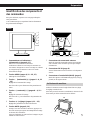 43
43
-
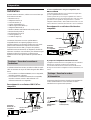 44
44
-
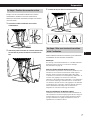 45
45
-
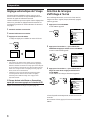 46
46
-
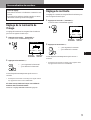 47
47
-
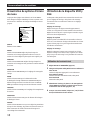 48
48
-
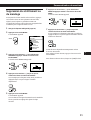 49
49
-
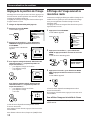 50
50
-
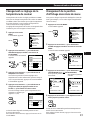 51
51
-
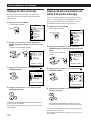 52
52
-
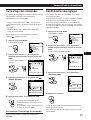 53
53
-
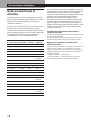 54
54
-
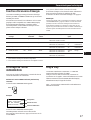 55
55
-
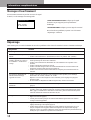 56
56
-
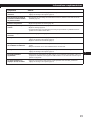 57
57
-
 58
58
-
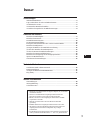 59
59
-
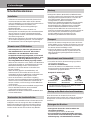 60
60
-
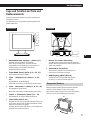 61
61
-
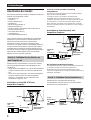 62
62
-
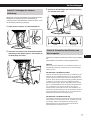 63
63
-
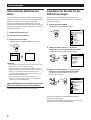 64
64
-
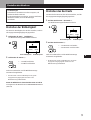 65
65
-
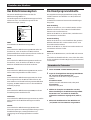 66
66
-
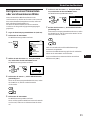 67
67
-
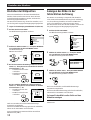 68
68
-
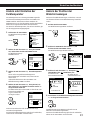 69
69
-
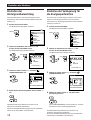 70
70
-
 71
71
-
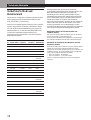 72
72
-
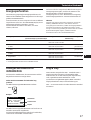 73
73
-
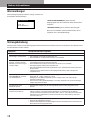 74
74
-
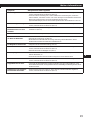 75
75
-
 76
76
-
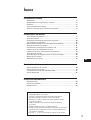 77
77
-
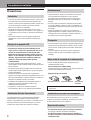 78
78
-
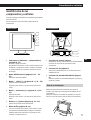 79
79
-
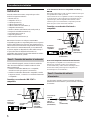 80
80
-
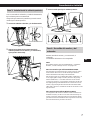 81
81
-
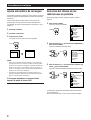 82
82
-
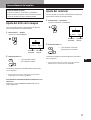 83
83
-
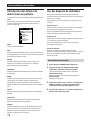 84
84
-
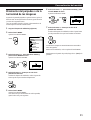 85
85
-
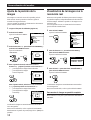 86
86
-
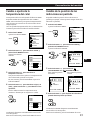 87
87
-
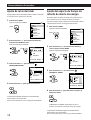 88
88
-
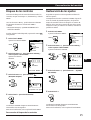 89
89
-
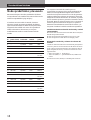 90
90
-
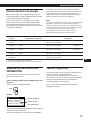 91
91
-
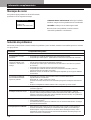 92
92
-
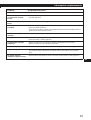 93
93
-
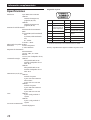 94
94
-
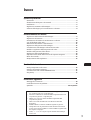 95
95
-
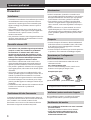 96
96
-
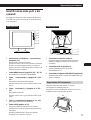 97
97
-
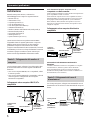 98
98
-
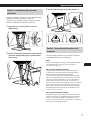 99
99
-
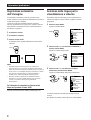 100
100
-
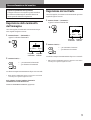 101
101
-
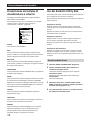 102
102
-
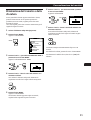 103
103
-
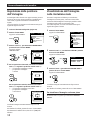 104
104
-
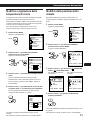 105
105
-
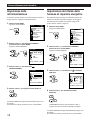 106
106
-
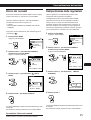 107
107
-
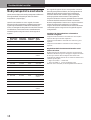 108
108
-
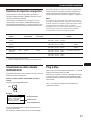 109
109
-
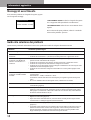 110
110
-
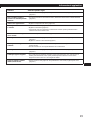 111
111
-
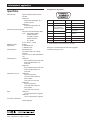 112
112
in altre lingue
- English: Sony CPD-L133 User manual
- français: Sony CPD-L133 Manuel utilisateur
- español: Sony CPD-L133 Manual de usuario
- Deutsch: Sony CPD-L133 Benutzerhandbuch
- 日本語: Sony CPD-L133 ユーザーマニュアル
Documenti correlati
-
Sony CPD-M151 Manuale utente
-
Sony CPD-L181 Manuale utente
-
Sony CPD-L181A Manuale utente
-
Sony SDM-N50PS Manuale utente
-
Sony PVM-9L3 Manuale utente
-
Sony PFM-42B1S Manuale utente
-
Sony PFM-510A2WU, PFM-510A2WE, PFM-510A2WJ, PFM-510A2WG, PFM-500A3WU, PFM-500A3WE, PFM-500A3WJ, PFM-500A3WG Manuale utente
-
Sony GXD-L65H1 Istruzioni per l'uso
-
Sony PFM-42B1 Manuale utente
-
Sony SDM-S204 Manuale del proprietario
Altri documenti
-
IBM P96 Manuale utente
-
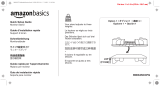 AmazonBasics B00X4SCCFG Guida utente
AmazonBasics B00X4SCCFG Guida utente
-
NEC LCD 1511M Manuale del proprietario
-
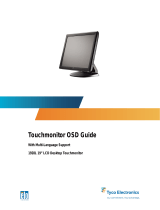 Tyco Electronics 1928L Manuale utente
Tyco Electronics 1928L Manuale utente
-
LG LS42X Manuale del proprietario
-
LG LS42F Manuale utente
-
LG LS47F Manuale utente
-
Epson PowerLite 8300i Manuale utente
-
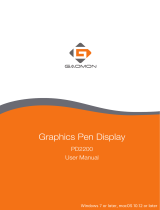 GAOMON PD2200 Graphics Pen Display Manuale utente
GAOMON PD2200 Graphics Pen Display Manuale utente